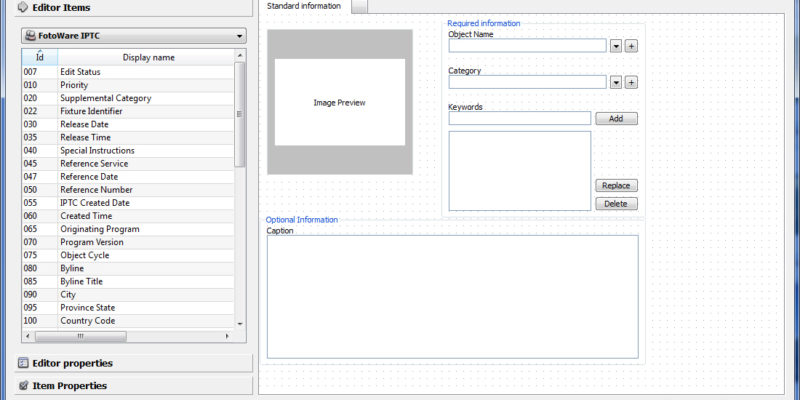Apprenez comment filtrer les images en fonction de leur status Filtrer les images par statuts Utilisez le filtre Statut pour afficher les fichiers auxquels vous avez attribué différents codes de couleur en fonction de leur statut. Vous pouvez cliquer sur les couleurs dans le menu Filtre directement sous la barre d’outils ou utiliser les raccourcis […]
Fotostation
Attribuer une classification aux images
Comment évaluer rapidement et définir la classification des images que vous avez sélectionnés. Attribuer une classification aux images Après avoir fait une sélection de fichiers, vous pouvez leurs attribuer une classification rapidement de plusieurs façons : Ouvrez le menu Métadonnées et choisissez Classification sur toutes les images sélectionnés Cliquez avec le bouton droit sur l’une […]
Choisir les fichiers à conserver et rejeter à l’aide des étiquettes
Etiquetter des images Lors du tri de fichiers dans une archive, il est souvent nécessaire de faire un tri initial approximatif. À cette fin, vous pouvez appliquer des étiquettes aux fichiers sélectionnés selon qu’ils sont marqués (par exemple, approuvés pour la conservation), Rejetés (éléments que vous ne voulez pas conserver) ou Non classés (actifs que […]
Définir le statut d’une image
Définir le statut d’une image Après avoir sélectionné un certain nombre d’images, vous pouvez définir leur statut de plusieurs manières: Ouvrez le menu Metadata et choisissez Définir l’état sur toutes les images sélectionnés Cliquez avec le bouton droit sur l’une des vignettes sélectionnées et choisissez Définir l’état sur tous les éléments sélectionnés Utilisez le raccourci […]
Filtrage des images par classification
Apprenez à filtrer les images de vos archives par leur classification ! Filtrage des images par classification Utilisez le filtre de classement pour afficher les fichiers que vous avez classés avec une à cinq étoiles. En cochant plusieurs valeurs d’évaluation, tous les fichiers avec ces évaluations seront affichés. Vous pouvez également afficher rapidement les fichiers […]
Création d’un éditeur de métadonnées personnalisé
Cette procédure fournit un pas-à-pas pour créer votre propre éditeur de métadonnées personnalisé pour la saisie de texte. Créer un éditeur personnalisé Ouvrez la configuration du programme (Fichier | Configuration), puis développez le nœud Métadonnées, puis cliquez sur le nœud du générateur de dialogue. Astuce : Pour modifier un éditeur de métadonnées existant, il suffit […]